如何对excel学生成绩表进行优良中差多段评级?
来源:网络收集 点击: 时间:2024-03-30【导读】:
下面介绍对excel学生成绩表进行多段评级的方法。工具/原料more电脑Excel软件方法/步骤1/5分步阅读 2/5
2/5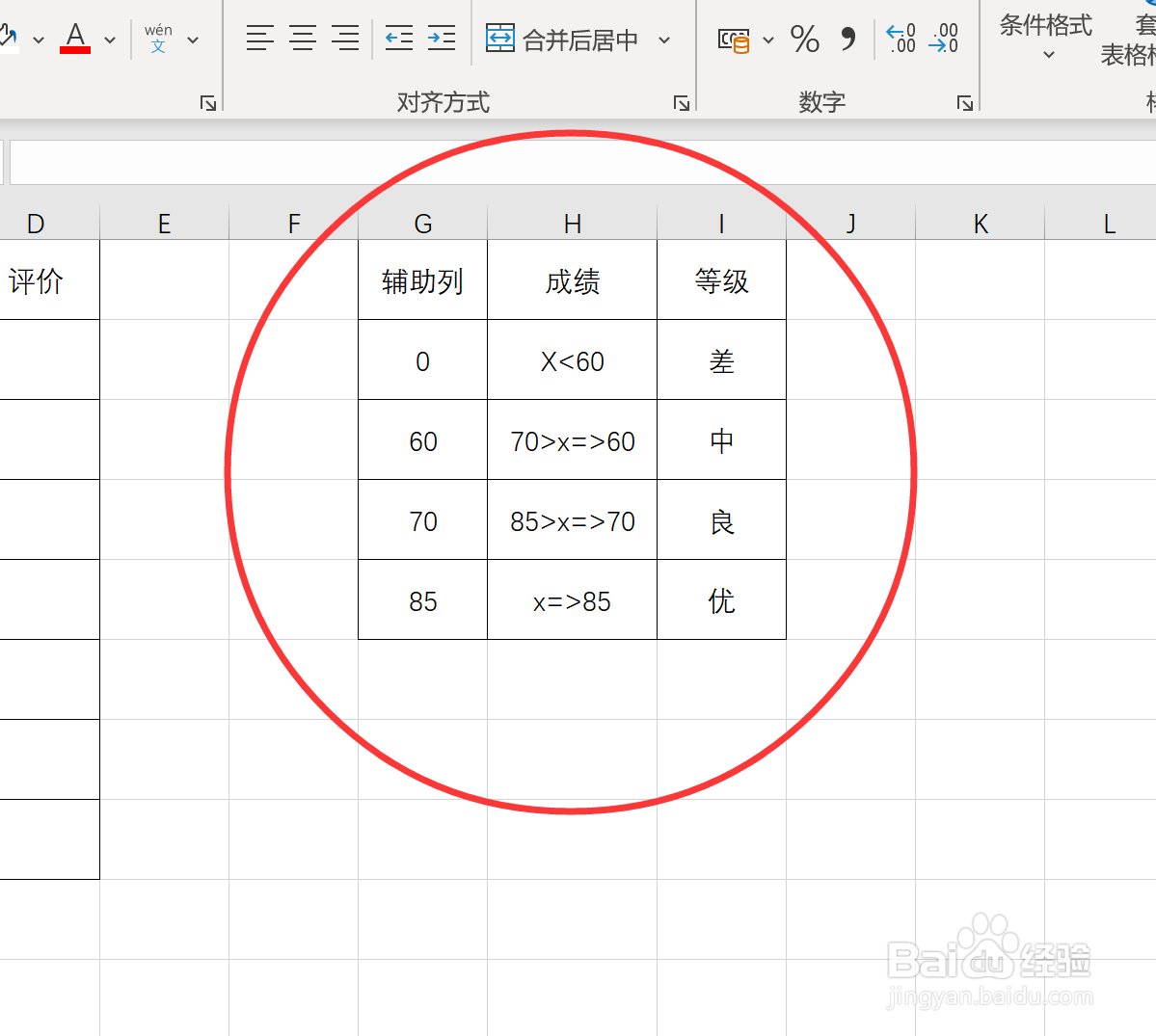 3/5
3/5 4/5
4/5 5/5
5/5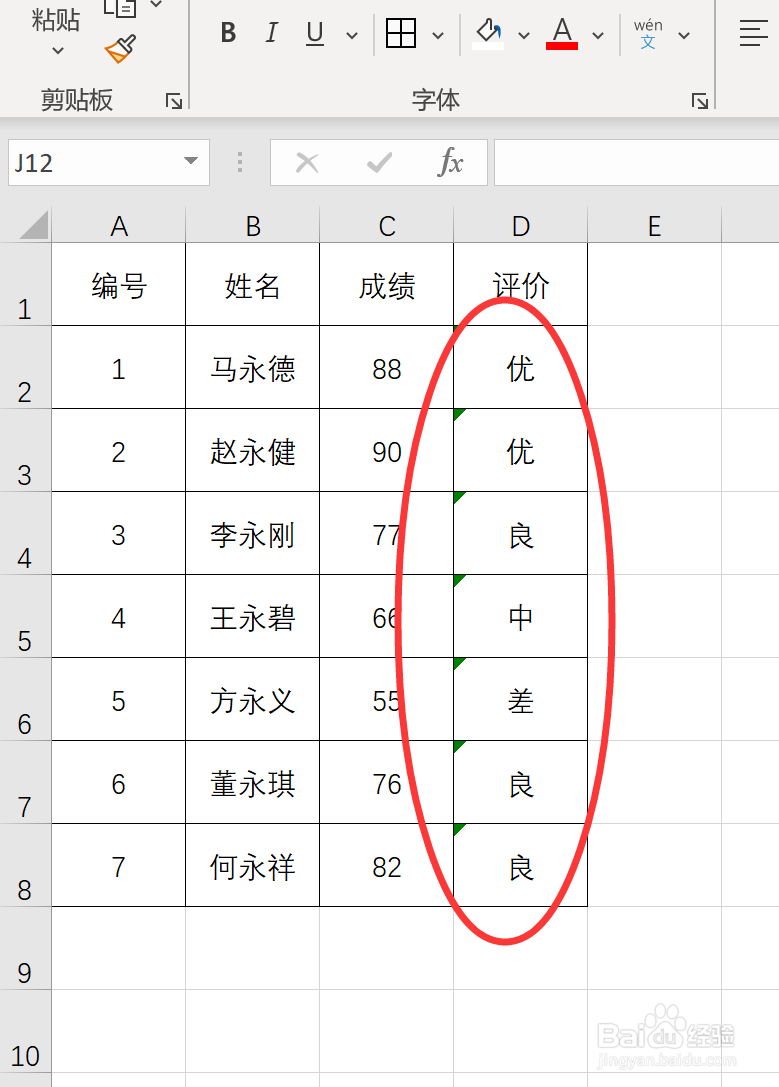 优良中差多段评级EXCEL成绩表数据处理成绩评价
优良中差多段评级EXCEL成绩表数据处理成绩评价
打开excel学生成绩表,本例中将对学生成绩进行优良中差四个等级评价。
 2/5
2/5制作一个辅助列,在当中填入这个评价段中最低要求的分数。注意,须按照递增的方式进行排序。
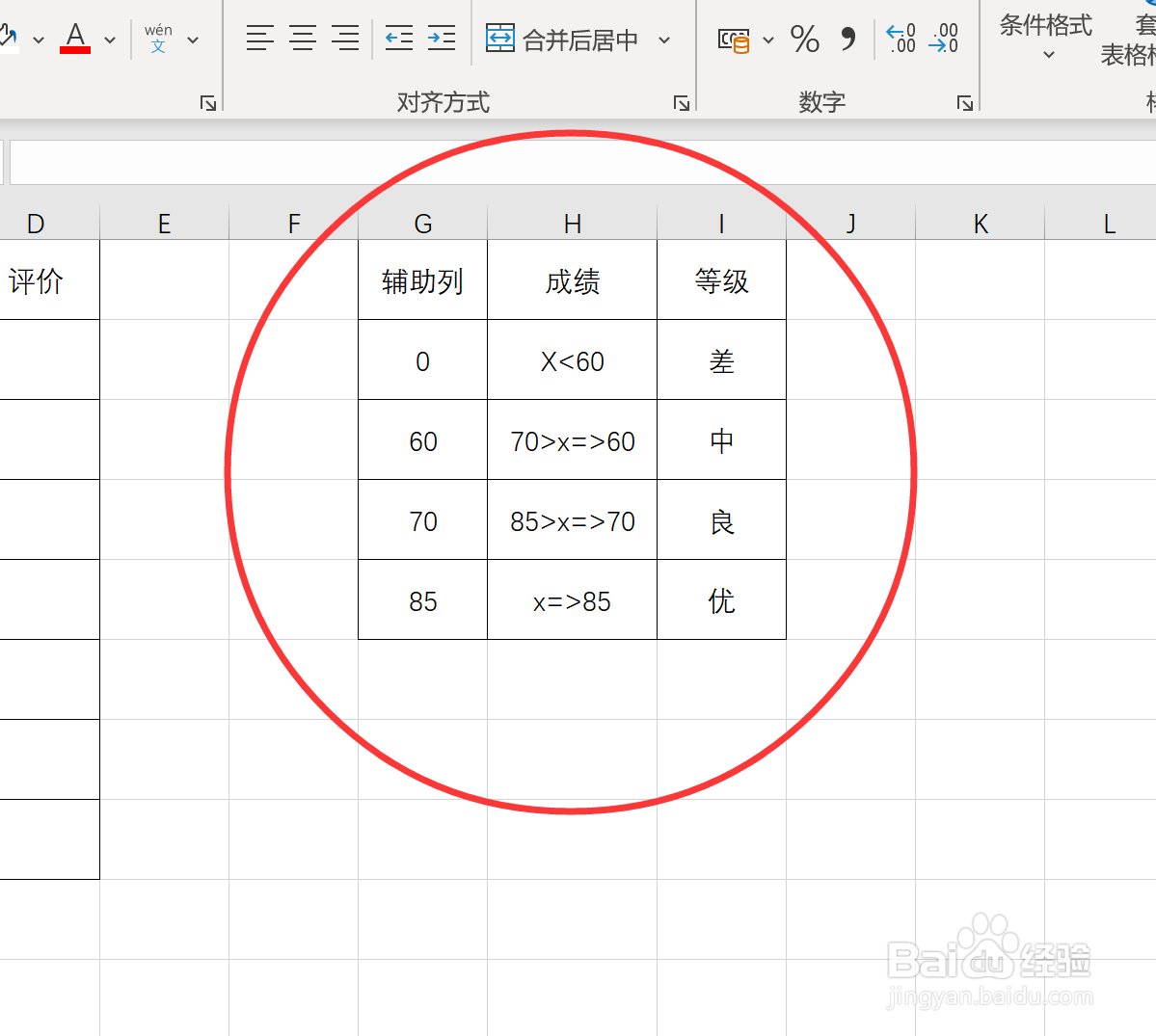 3/5
3/5在评价单元格内输入“=vlookup()”,点击fx按钮,弹出函数菜单。
 4/5
4/5在函数菜单中,第一行填入成绩单元格,第二行填入查找的辅助表,第三行填入在辅助表中评价等级所在的列,第四行填入1,表示模糊查找。
 5/5
5/5点击“确定”后,填充单元格后,则评价结果就出来了。
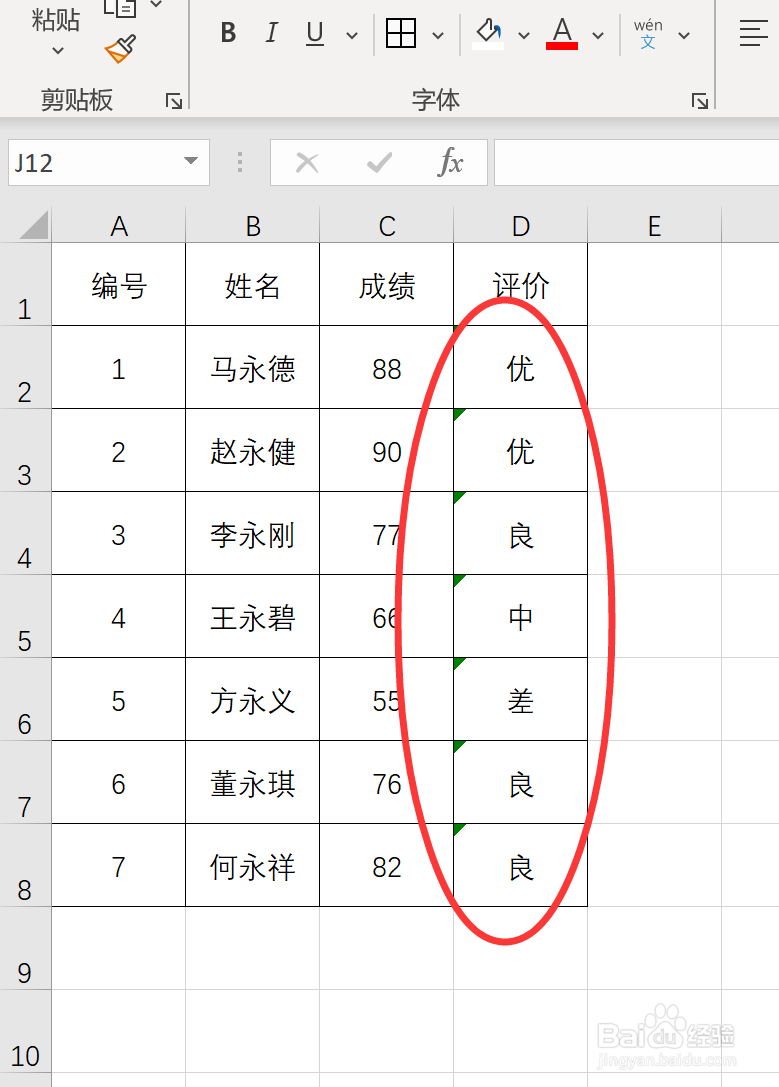 优良中差多段评级EXCEL成绩表数据处理成绩评价
优良中差多段评级EXCEL成绩表数据处理成绩评价 版权声明:
1、本文系转载,版权归原作者所有,旨在传递信息,不代表看本站的观点和立场。
2、本站仅提供信息发布平台,不承担相关法律责任。
3、若侵犯您的版权或隐私,请联系本站管理员删除。
4、文章链接:http://www.1haoku.cn/art_383550.html
上一篇:冬季白菜储存方法
下一篇:wps服务程序关闭怎么做
 订阅
订阅